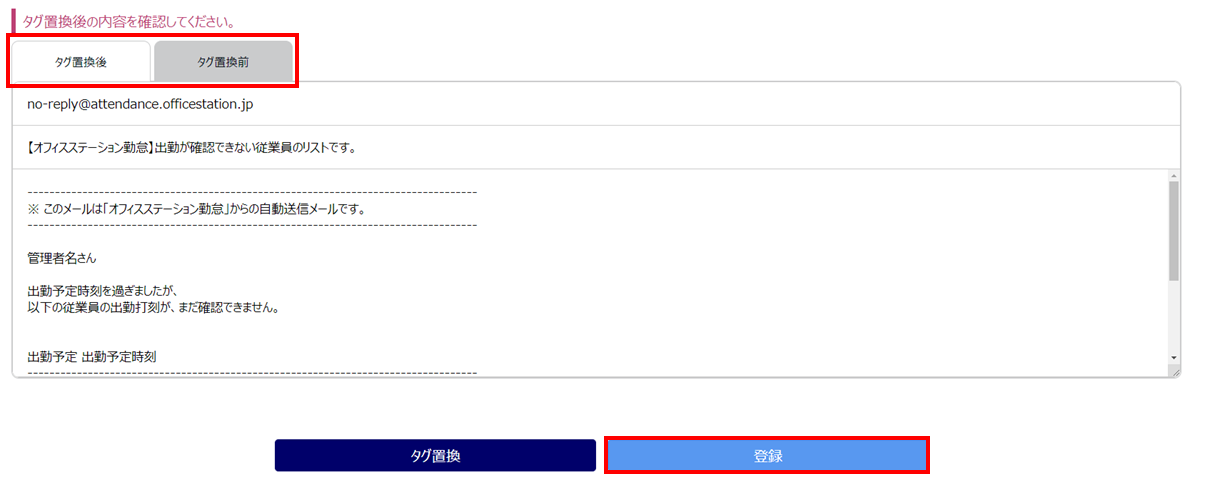勤怠
0934|【勤怠】各種通知メールのテンプレート変更方法(メールテンプレート設定)
各種通知メールのテンプレートを変更する方法を説明します。
1.事前設定
オプションにて、メールテンプレート設定をオンにします。
※全権管理者、または「オプション」権限が「◯ 閲覧・編集」の一般管理者だけが操作可能です。
ホーム画面「設定」内[その他]>[オプション]をクリックします。

「申請承認設定」カテゴリ内の「メールテンプレート設定」に「使用する」を選択し、[登録]をクリックします。
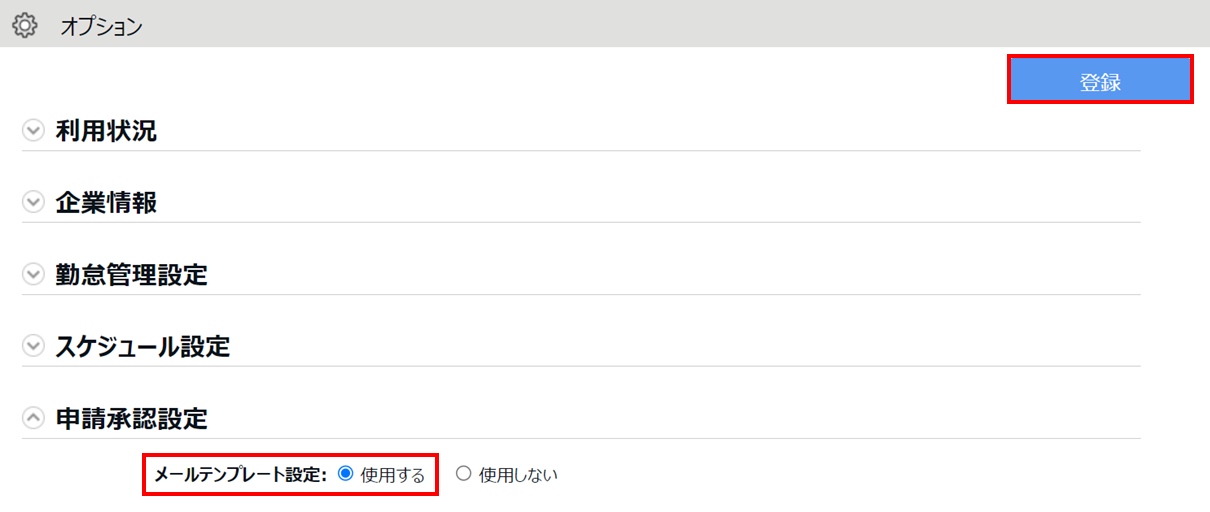
2.通知の前提条件
申請・承認時のテンプレート
ホーム画面「設定」内[その他]>[オプション]>「申請承認設定」カテゴリ内「申請・承認メール送信機能」にて、以下のいずれかにチェックが入っていることが前提です。
チェックがない場合は、「メールテンプレートの設定」メニューが表示されません。
- 承認者に申請・キャンセルのメール通知を行う
- 申請者へ承認・棄却のメール通知を行う
打刻忘れ通知のテンプレート
ホーム画面「設定」内[その他]>[通知設定]>「打刻忘れ通知」タブにて、打刻忘れ通知の設定が入っていることが前提です。設定方法はこちらをご参照ください。
未申請残業通知のテンプレート
ホーム画面「設定」内[その他]>[通知設定]>「未申請残業通知」タブにて、未申請残業通知の設定が入っていることが前提です。設定方法はこちらをご参照ください。
アラート通知のテンプレート
ホーム画面「設定」内[その他]>[通知設定]>「アラート通知」タブにて、アラート通知の設定が入っていることが前提です。設定方法はこちらをご参照ください。
休暇失効通知のテンプレート
ホーム画面「設定」内[その他]>[通知設定]>「休暇失効通知」タブにて、休暇失効通知の設定が入っていることが前提です。設定方法はこちらをご参照ください。
エラー勤務通知のテンプレート
ホーム画面「設定」内[その他]>[通知設定]>「エラー勤務通知」タブにて、エラー勤務通知の設定が入っていることが前提です。設定方法はこちらをご参照ください。
年5日有休取得義務通知のテンプレート
ホーム画面「設定」内[その他]>[通知設定]>「年5日有休取得義務通知」タブにて、年5日有休取得義務通知の設定が入っていることが前提です。設定方法はこちらをご参照ください。
3.メールテンプレート変更方法
ホーム画面「設定」内[管理者]>[メールテンプレート設定]をクリックします。
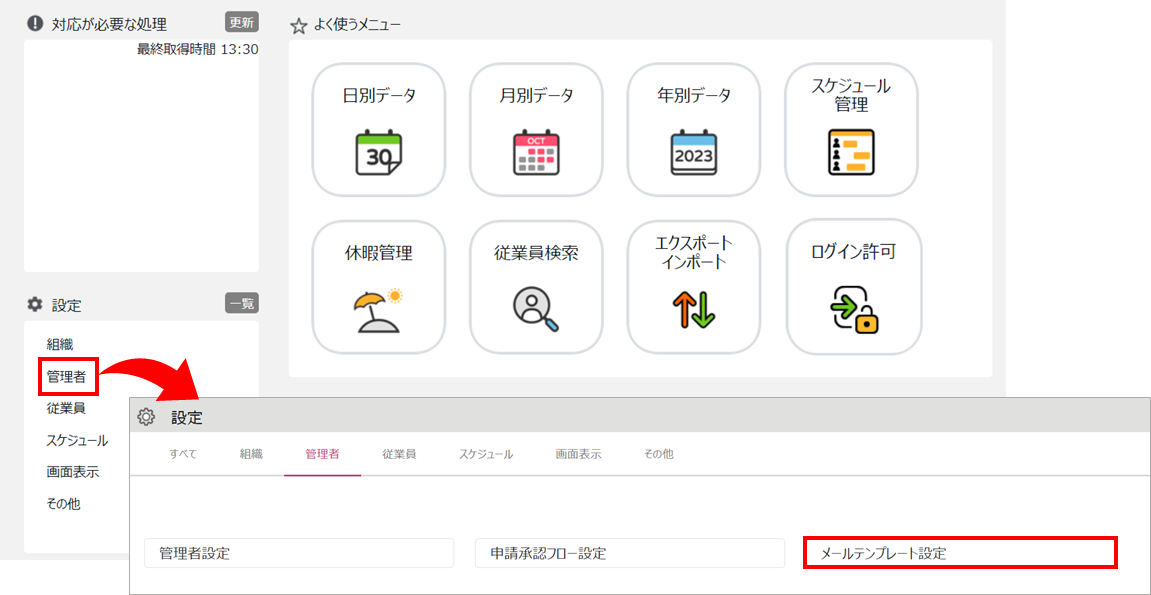
変更する通知名のタブをクリックします。

「メールテンプレート選択」欄にて、「申請種別」「ステータス」「言語」をそれぞれ選択し、[選択]をクリックします。現在適用されているメールテンプレートが表示されます。
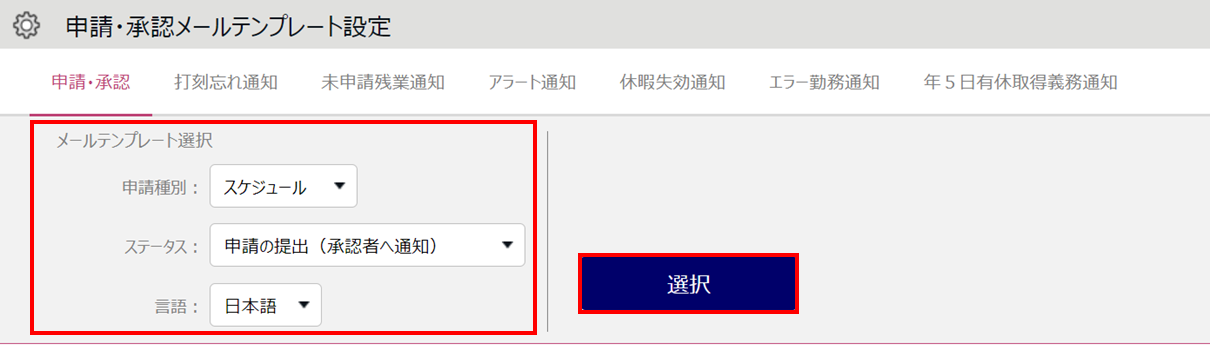
テンプレートの文面を編集し、[確認]をクリックします。
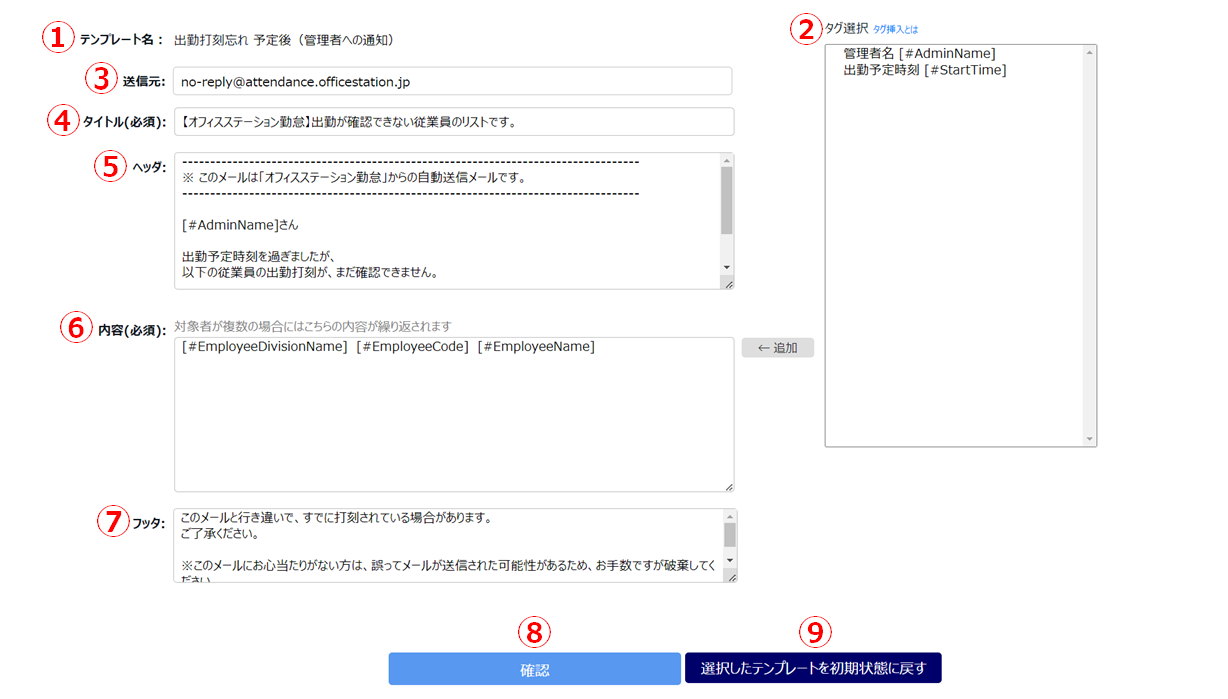
| 番号 | 項目名 | 説明 |
| テンプレート名 | 編集中のテンプレート名が表示されます。 | |
| タグ選択 | メール内に表示される内容(氏名、申請日など)をタグとして挿入できます。挿入したいタグを選択し [←追加] ボタンをクリックすると、本文にタグが挿入されます。
※各タグの詳細は操作画面上に表示されている「タグ挿入とは」を クリックして確認してください。 |
|
| 送信元メールアドレス | メールの送信元を任意のメールアドレスに変更できます。 | |
| メール件名 | メールの件名を変更できます。件名にもタグを挿入できます。 | |
| ヘッダ | メール本文の冒頭の文章を変更できます。
※テンプレートの種類によっては表示されません。 |
|
| 内容 | メール本文のうち、対象者を表示する欄の文章を変更できます。
※ヘッダとフッタがないテンプレートの場合は、こちらに全文を入力 します。 |
|
| フッタ | メール本文の末尾の文章を変更できます。
※テンプレートの種類によっては表示されません。 |
|
| 確認 | 確認画面に移動します。 | |
| 選択したテンプレートを初期状態に戻す | テンプレートを初期状態の文面に戻します。 |
設定したテンプレートの確認画面が表示されます。
この画面では、タグがどのような情報に置き換わるかを、よりイメージしやすい形で確認できます。「置換文字列」には、あらかじめタグの意味が入っています。画面下部の[タグ置換]をクリックします。
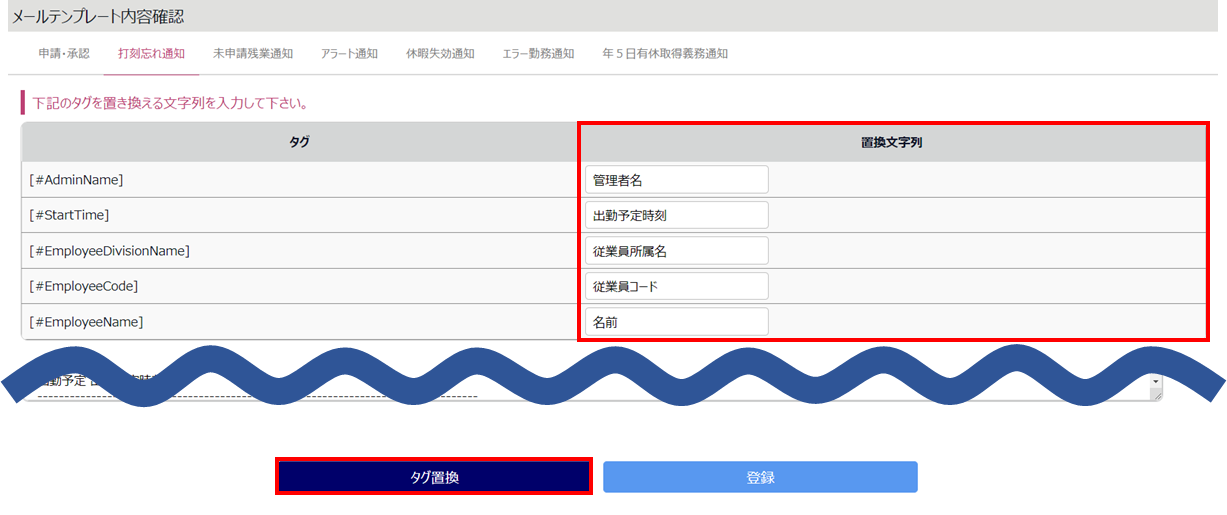
補足
置換文字列はテンプレート内容確認画面だけに利用されます。置換文字列をよりイメージしやすい文字列に変更したい場合は各入力欄を編集することもできます。
タグ置換後のメール内容を確認できます。[タグ置換前]タブを選択すると、置換後の表示に切り替えられます。
問題なければ、画面最下部の[登録]をクリックします。